
Іноді необхідно, щоб важливі для нас документи могли читати і редагувати тільки певне коло людей. У цій статті ми розглянемо функції, що дозволяють обмежити редагування і перегляд документів в Office 2010.

Швидше за все, одні з вас обмінюється документами MS Office в режимі онлайн через Office Web Apps, а інші роблять це через корпоративну мережу, але навіть в цьому випадку доцільно забезпечити додаткову безпеку тим документам, які призначені, наприклад, виключно для вашого керівника.
В даному прикладі я буду використовувати Word, але в Excel і PowerPoint процес шифрування здійснюється аналогічним чином. Однак функція обмеженого редагування доступна тільки в Word і Excel.
обмежуємо редагування
Якщо ви остерігаєтеся, що хтось невірно відредагує ваш документ, ви можете вказати, які типи змін зможуть вносити інші користувачі. Відкрийте ваш документ, потім натисніть на вкладку "Файл", щоб відкрити меню Backstage View. Далі натисніть Сведенія-> Захистити документ і виберіть пункт "Обмежити редагування".
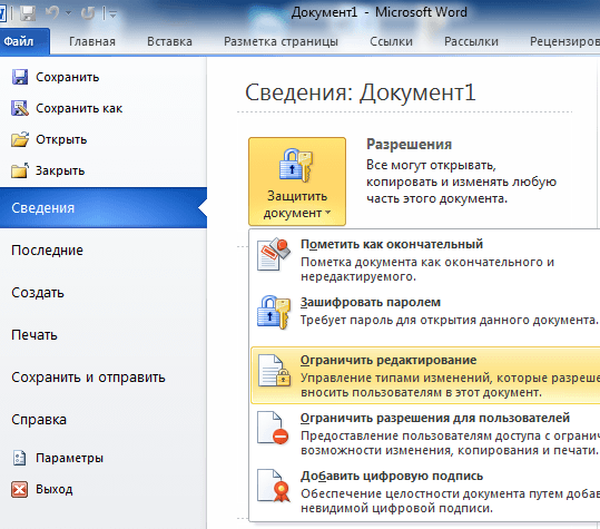
У правій частині документа з'явиться меню з функціями, які дозволяють обмежити форматування і редагування.
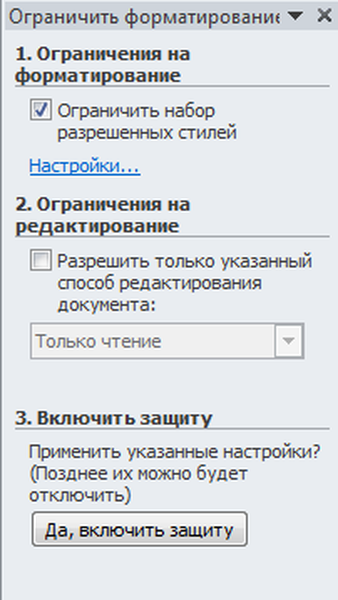
Натисніть на посилання "Налаштування", щоб вказати, що можна змінювати в документі, а що ні.
Вам може бути цікаво: Як відновити пошкоджений PDF-файл? Чи є життя без PDF або подарунок-покарання від Adobe
Далі ви можете вибрати користувачів вашого домену, які можуть редагувати документ.
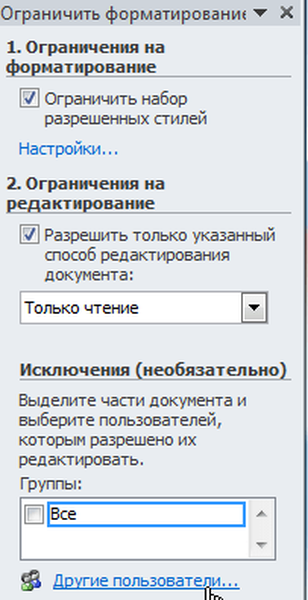
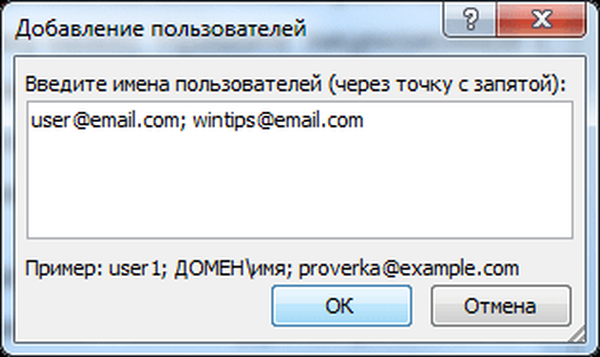
Коли закінчите з вибором обмежень на редагування, натисніть кнопку "Так, включити захист".
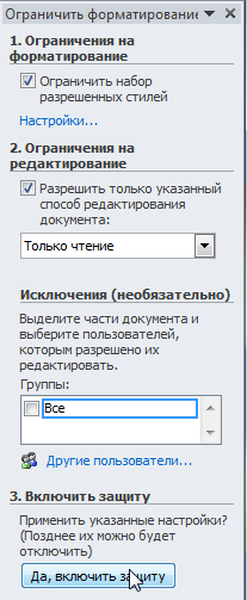
У наступному вікні вам буде запропоновано вказати пароль для документа, але вводити його не обов'язково, можна просто натиснути кнопку OK.
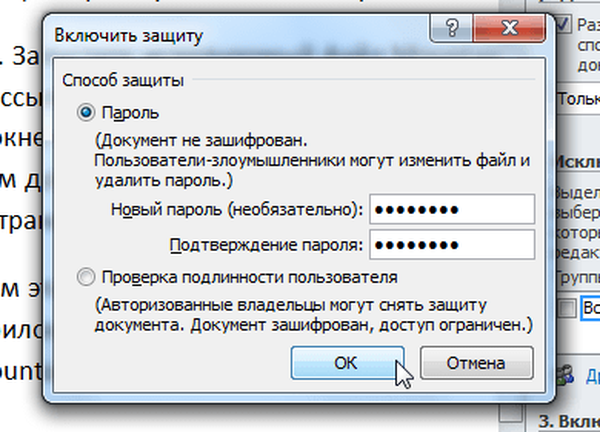
Я зробив документ доступним "тільки для читання", так що якщо хтось спробує змінити його онлайн в своєму браузері ...
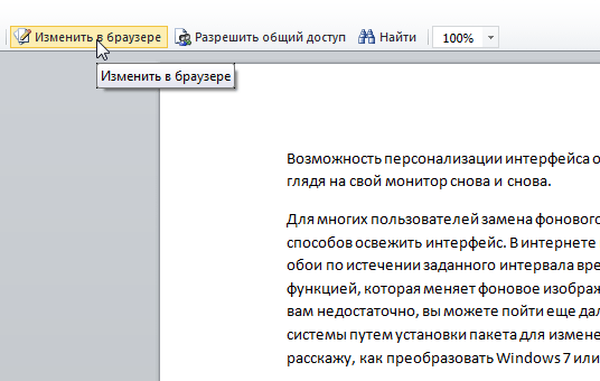
Він побачить наступне повідомлення:
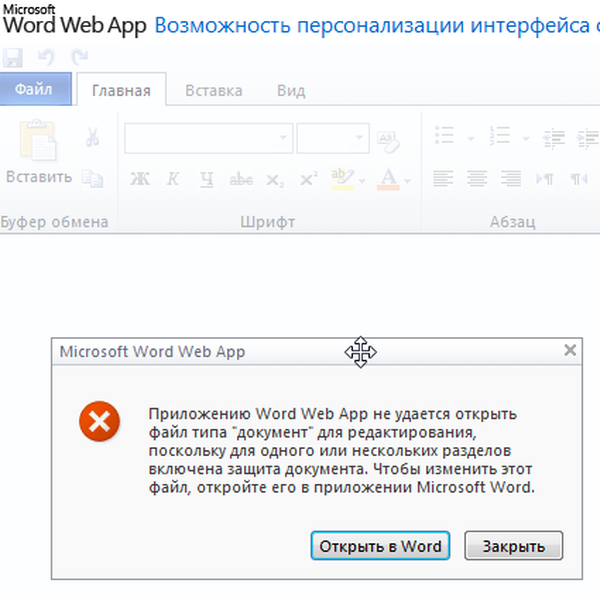
А якщо користувач спробує відключити захист на редагування, йому буде потрібно пароль, який ми вказали під час включення захисту.

шифрування документів
Тепер ми поговоримо про те, як зашифрувати документ Word за допомогою пароля. Натисніть на вкладку "Файл", потім на пункт "Відомості", далі "Захистити документ" і виберіть "Зашифрувати паролем".
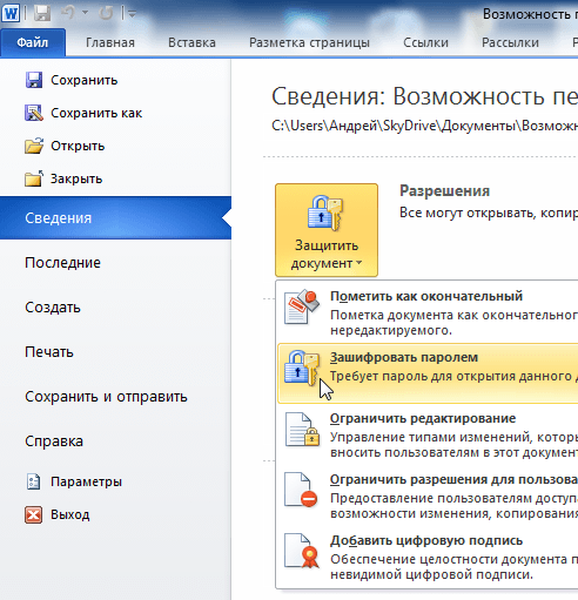
Введіть пароль…
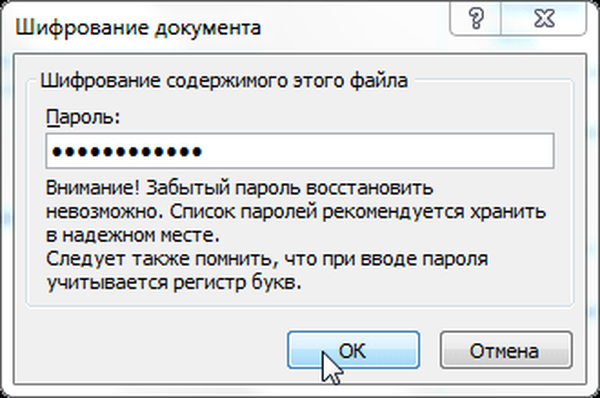
Потім підтвердіть пароль та натисніть на кнопку OK.

Тепер, при спробі відкрити документ, Word буде вимагати ввести правильний пароль.

Більш того, зашифровані документи не можна відкрити в Web Apps - тільки в локальній версії Word з зазначенням правильного пароля.
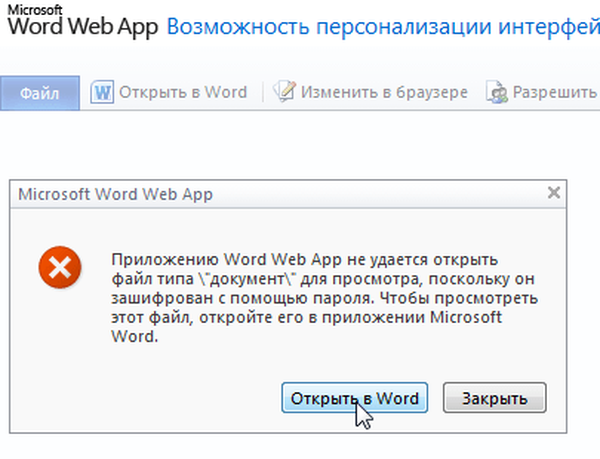
Відмінного Вам дня!











